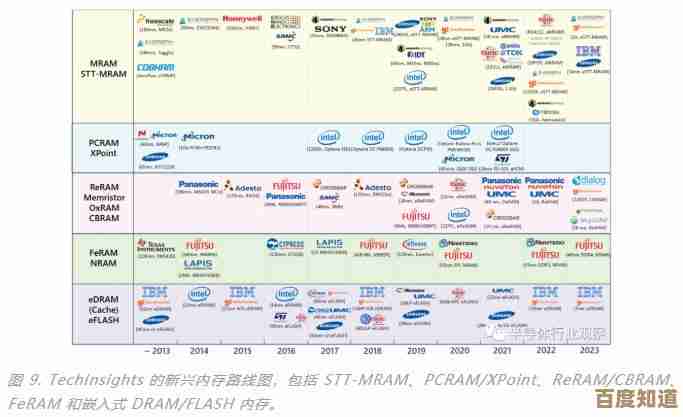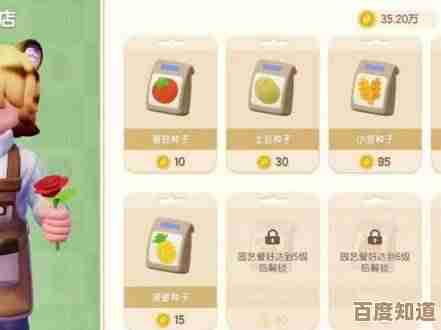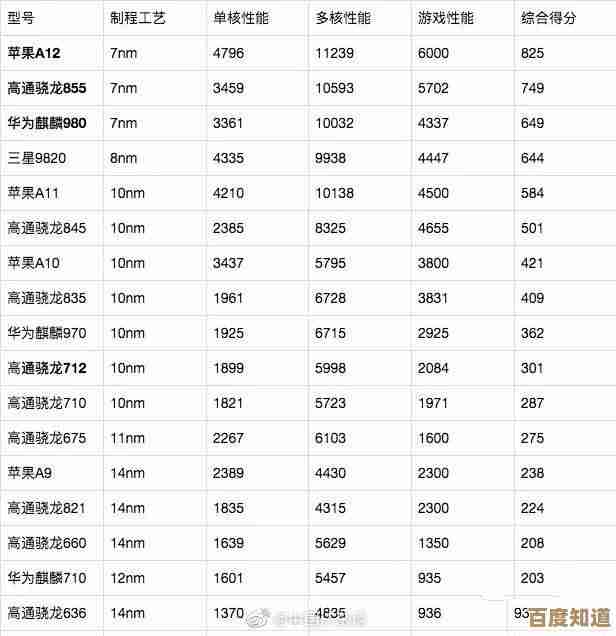电脑C盘爆满清理指南:安全删除冗余文件与系统垃圾方法
- 问答
- 2025-10-28 01:12:28
- 2
(来源:微软官方支持文档、知名PC杂志《PC World》清理指南、以及广泛认可的磁盘清理实践)
打开“此电脑”,看看C盘是不是真的红了,如果剩余空间只剩几GB,那确实需要清理了。
用系统自带的工具清理(最安全)
-
磁盘清理工具(首选)
- 在键盘上按
Windows键 +R,打开“运行”窗口。 - 输入
cleanmgr然后按回车。 - 选择你的C盘,点击“确定”。
- 系统会扫描一会儿,在弹出来的列表中,你可以安全地勾选以下项目(来源:微软官方建议):
- Windows更新清理:这是之前系统更新留下的备份文件,删除后不会影响当前系统。
- 临时文件:程序运行时产生的临时数据,删掉没影响。
- 回收站:如果你确认回收站里的文件都不要了,可以在这里直接清空。
- 临时Windows安装文件:通常是升级系统时产生的,可以删除。
- 传递优化文件:是Windows用于加速其他电脑更新的缓存文件,可以删除以释放空间。
- 缩略图:是图片和视频的预览缓存,删除后系统下次会重新生成,只是打开文件夹时可能会稍慢一点。
- 勾选好后,点击“清理系统文件”,程序会再次扫描并出现更多可清理选项,重复上述勾选操作,然后点击“确定”删除。
- 在键盘上按
-
存储感知(让系统自动清理)
- 点击Windows左下角的“开始”菜单,选择“设置”(齿轮图标)。
- 进入“系统” > “存储”。
- 开启“存储感知”功能,你可以点击“配置存储感知或立即运行”来设置自动清理的频率,比如每隔一周或当磁盘空间不足时,自动删除临时文件和回收站的内容。(来源:Windows 10/11 内置功能说明)
手动清理一些常见的大文件(需要小心操作)
-
清理第三方软件的缓存(特别是微信、QQ)
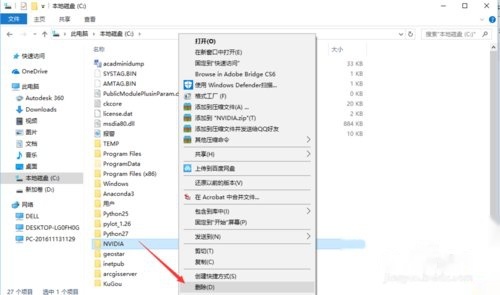
- 微信:打开微信,点击左下角的三条横线“更多” > “设置” > “文件管理”,你会看到一个文件夹路径,点击下面的“打开文件夹”,然后找到“FileStorage”文件夹,里面的“Video”、“Image”、“File”分别保存了聊天中的视频、图片和文件,你可以按日期打开这些文件夹,手动删除不需要的缓存文件。注意: 直接删除整个文件夹可能会导致聊天记录中的文件无法查看,最好只删除里面你确认无用的具体文件。(来源:软件常见使用技巧)
- 其他如QQ、钉钉等软件,一般在设置里也能找到文件管理或缓存清理的选项。
-
转移或卸载不常用的软件
- 很多软件默认安装在C盘,去“设置” > “应用” > “应用和功能”里,按大小排序,看看哪些软件占地方大又很少用,可以直接卸载。
- 对于不想卸载的软件,如果它支持,可以尝试将其安装目录移动到其他盘符,但更稳妥的方法是卸载后重新安装时选择D盘或其他盘。
-
检查“下载”文件夹和“桌面”
很多人习惯把文件直接下载到或放在桌面上,而这两个文件夹默认都在C盘,定期把里面的大文件(如电影、安装包)移动到D盘或其他硬盘。
检查休眠文件和虚拟内存(高级操作,谨慎进行)
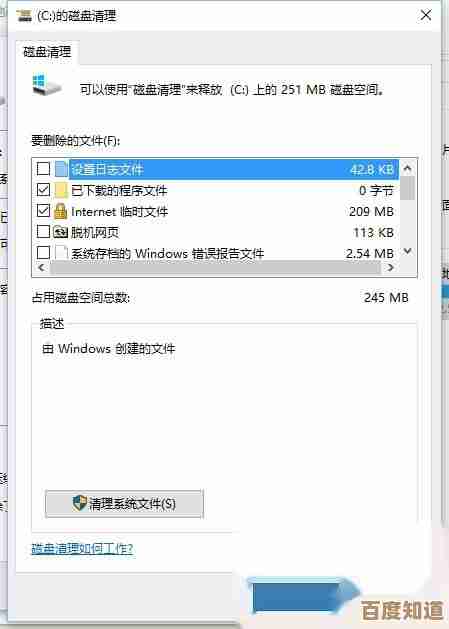
这两项会占用几个GB甚至更大的空间,但修改有轻微风险,请严格按照步骤来。
-
关闭休眠以删除 hiberfil.sys 文件(如果你从不使用“休眠”功能)
- “休眠”功能会将内存中的数据保存到硬盘,以便下次快速恢复,但会产生一个和内存大小差不多的文件。
- 在键盘上按
Windows键 +X,选择“Windows PowerShell(管理员)”或“命令提示符(管理员)”。 - 输入命令:
powercfg -h off然后按回车,这个文件会立刻被删除,并禁用休眠功能。 - (来源:微软Powercfg命令官方文档)如果你想重新开启,输入
powercfg -h on。
-
减小虚拟内存(页面文件 pagefile.sys)的大小
- 虚拟内存是当物理内存不够时,系统用硬盘来模拟内存。
- 在任务栏搜索框输入“高级系统设置”,点击“查看高级系统设置”。
- 在“高级”选项卡下,点击“性能”区域的“设置”。
- 在新窗口再次点击“高级”选项卡,点击“虚拟内存”区域的“更改”。
- 默认是“自动管理所有驱动器的分页文件大小”,先取消勾选这个。
- 选中C盘,选择“自定义大小”。
- 初始大小 可以设置为物理内存的大小(比如你电脑是8GB内存,就填8000左右)。
- 最大值 可以设置为物理内存的1.5倍(比如8GB内存就填12000左右)。
- 点击“设置”,确定”,系统会提示重启,重启后生效。(来源:多家PC技术网站共识,但需谨慎操作)
最后提醒:
- 清理前,如果有什么重要文件不确定,最好先备份到U盘或网盘。
- 不要手动删除C盘里你不认识的文件夹,尤其是“Windows”、“Program Files”这些系统核心文件夹里的内容。
- 使用第三方清理软件(如CCleaner、Dism++等)要小心,只用它们标明的“安全”选项,不要轻易尝试“注册表清理”等高级功能,可能导致系统不稳定。
本文由雪和泽于2025-10-28发表在笙亿网络策划,如有疑问,请联系我们。
本文链接:http://www.haoid.cn/wenda/48910.html
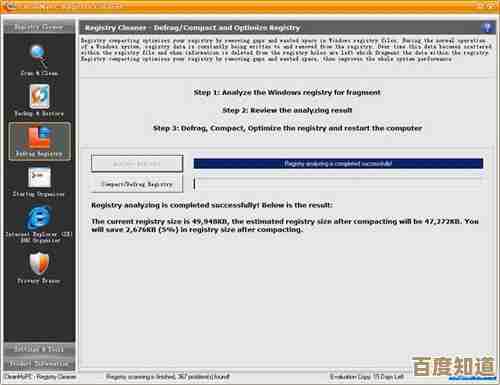
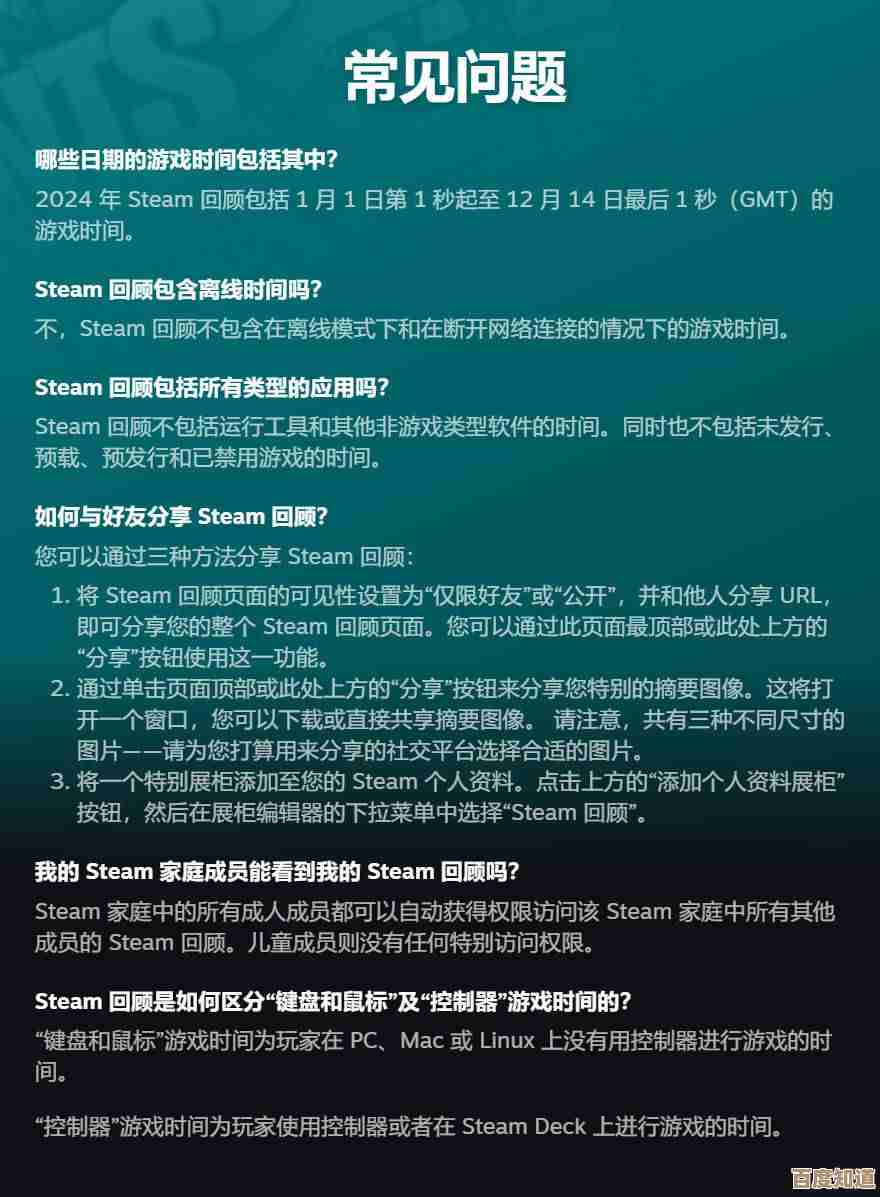
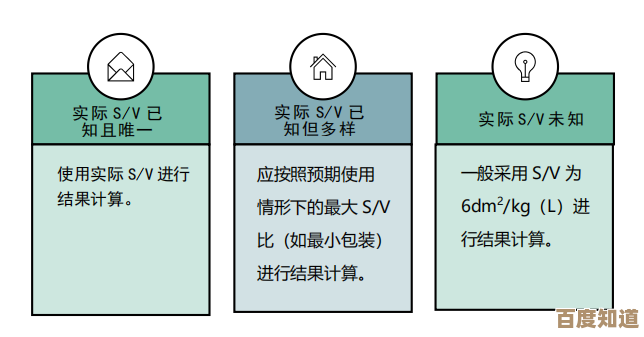


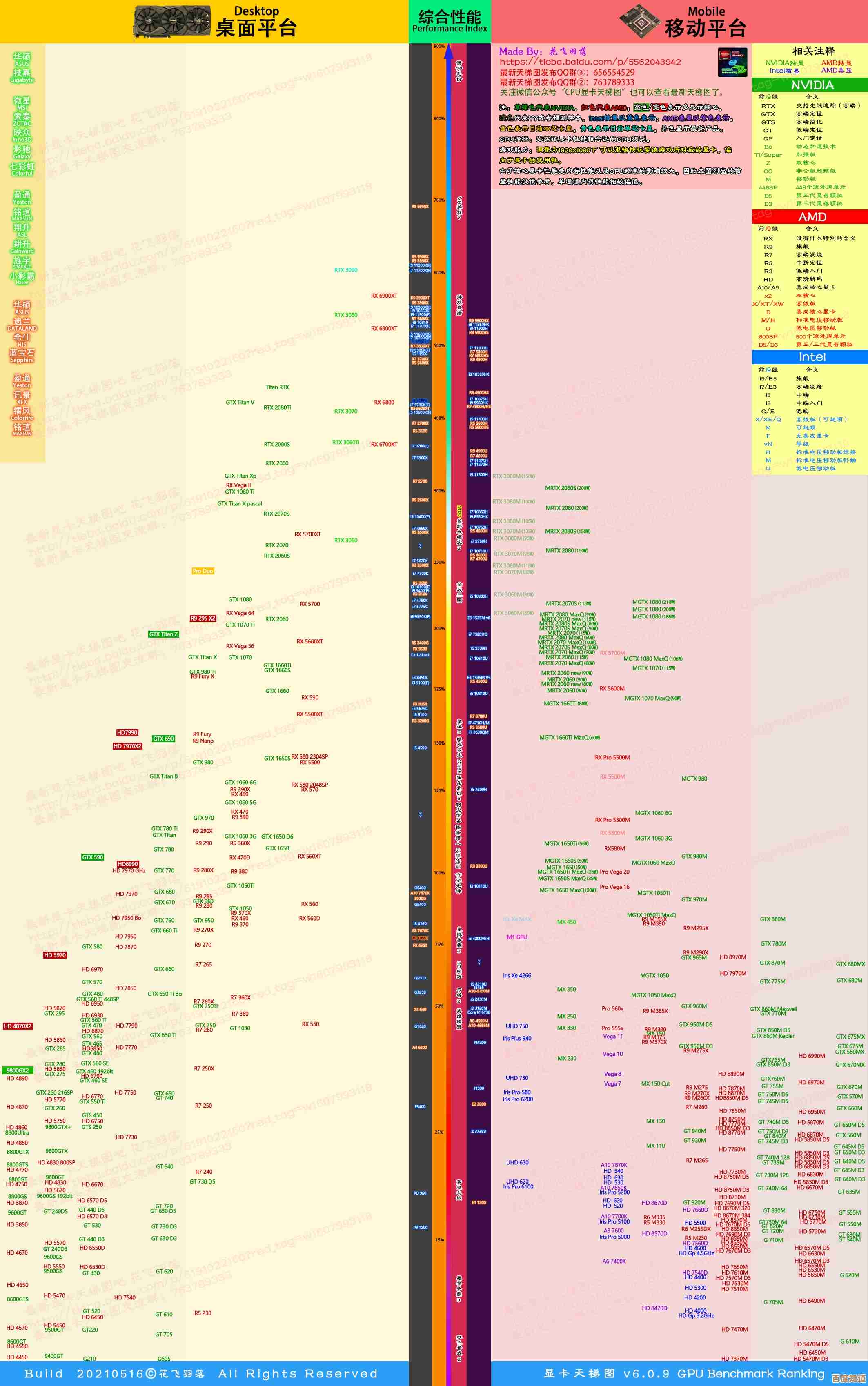
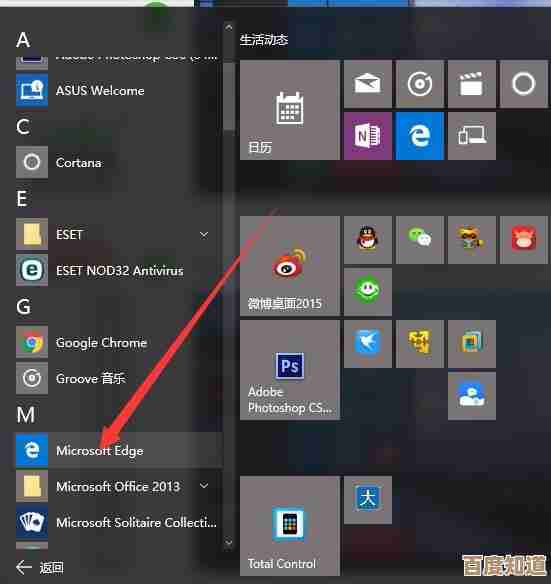
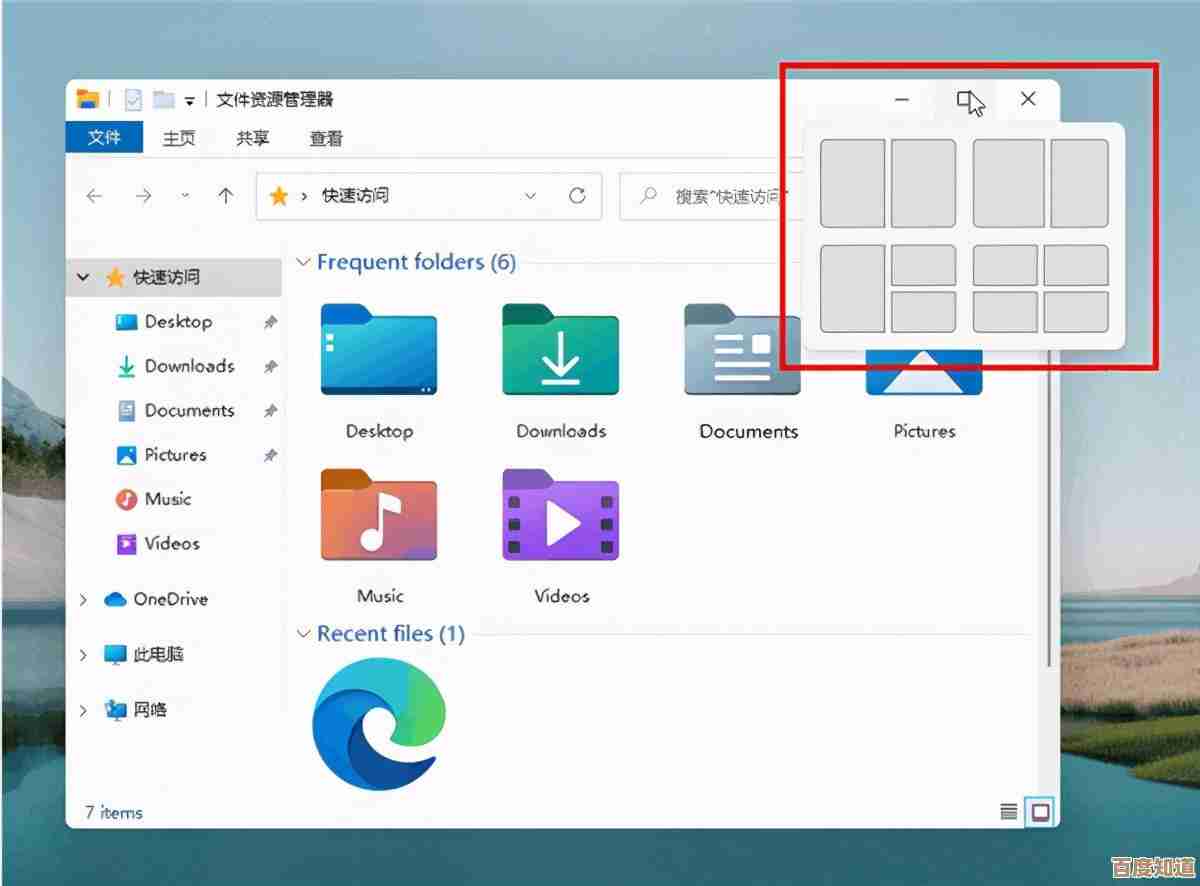
![[qq邮箱中转站]打造便捷安全的邮件共享与管理新体验](http://www.haoid.cn/zb_users/upload/2025/10/20251028035822176159510272315.png)